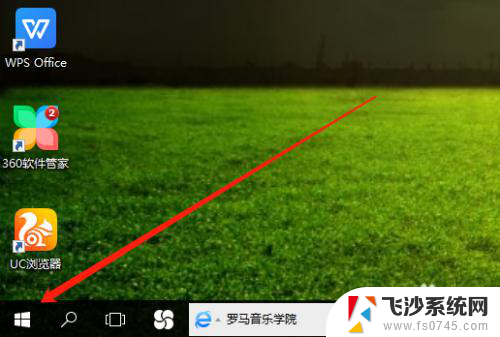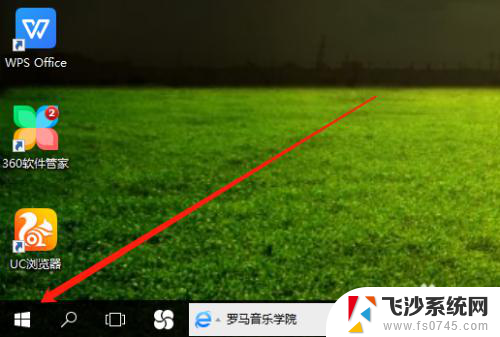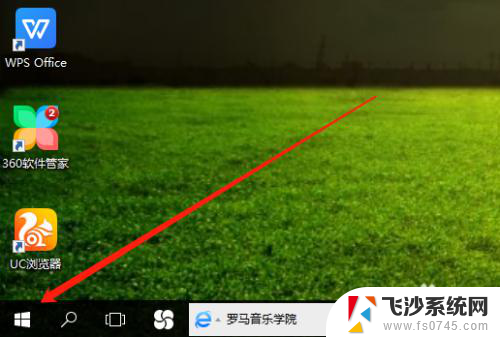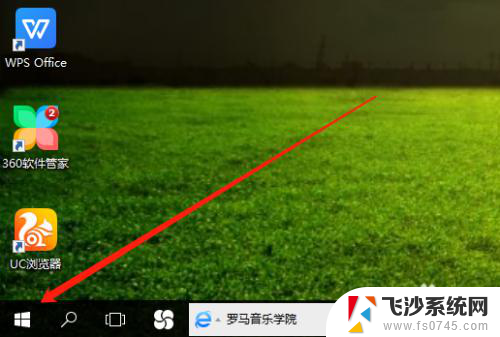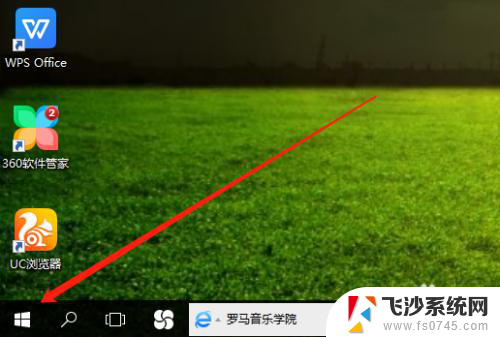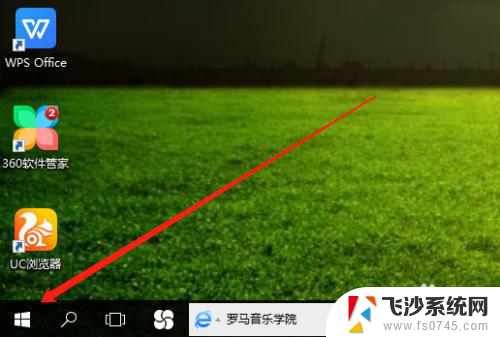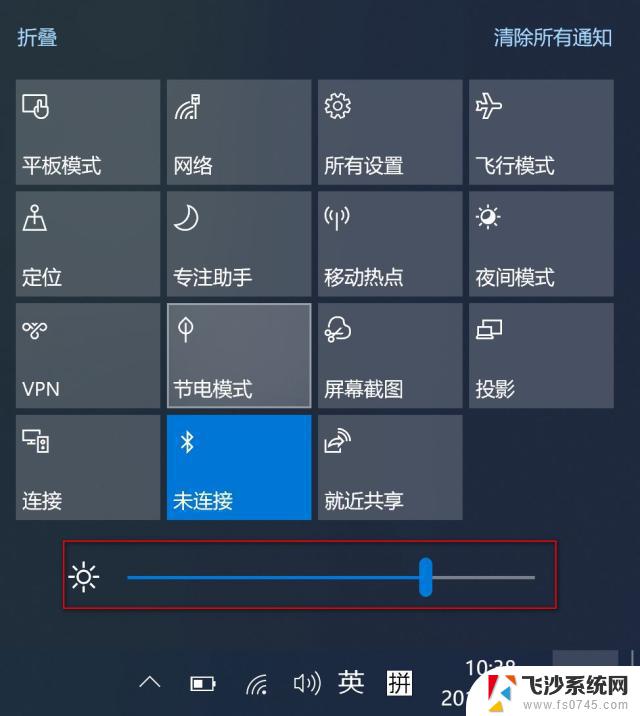win10台式机屏幕亮度调节 win10台式电脑如何调整屏幕亮度
更新时间:2023-12-18 10:57:16作者:xtyang
在使用Win10台式机的过程中,我们经常会遇到需要调节屏幕亮度的情况,毕竟不同的环境和个人需求对于屏幕亮度都有着不同的要求。如何在Win10台式电脑上调整屏幕亮度呢?在本文中我们将为您介绍一些简单而有效的方法,以满足您对于屏幕亮度的个性化需求。无论是在工作中还是娱乐时,通过调节屏幕亮度,我们可以获得更好的视觉体验,同时也保护我们的眼睛健康。
具体步骤:
1.打开电脑,用鼠标右击桌面左下角选项。

2.然后在弹出的菜单栏中,左击电源选项。
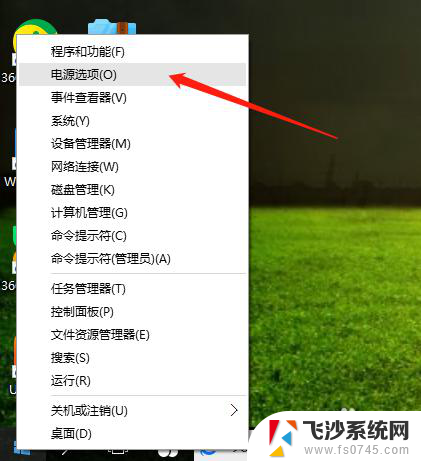
3.在电源选项页面,点击更改计划设置。
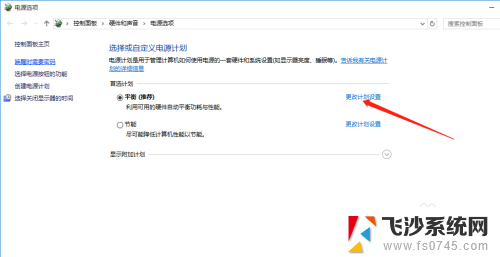
4.最后,鼠标点击选择亮度高低。保存修改即可完成。
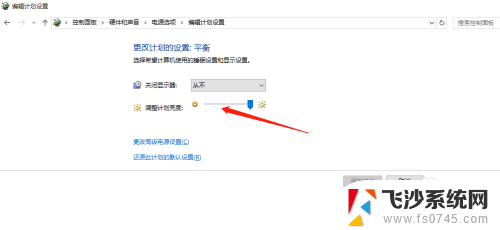
以上是关于如何调整win10台式机屏幕亮度的全部内容,如果遇到相同的问题,可以按照这篇文章的方法来解决。